- Vivaldi 更新エラー 一時ファイル、壊れたファイル、またはその他のPC設定が原因である可能性があります。
- Vivaldiを更新しようとして、次のようなエラーメッセージが表示された場合 更新のダウンロードが不完全です、 レジストリ設定を確認してください。
- の場合 Vivaldiが終了するまでお待ちください ブラウザの起動時にメッセージが表示されたら、クリーンインストールを実行してください。
- または、コンピュータから残りのVivaldiファイルを削除してみることもできます。
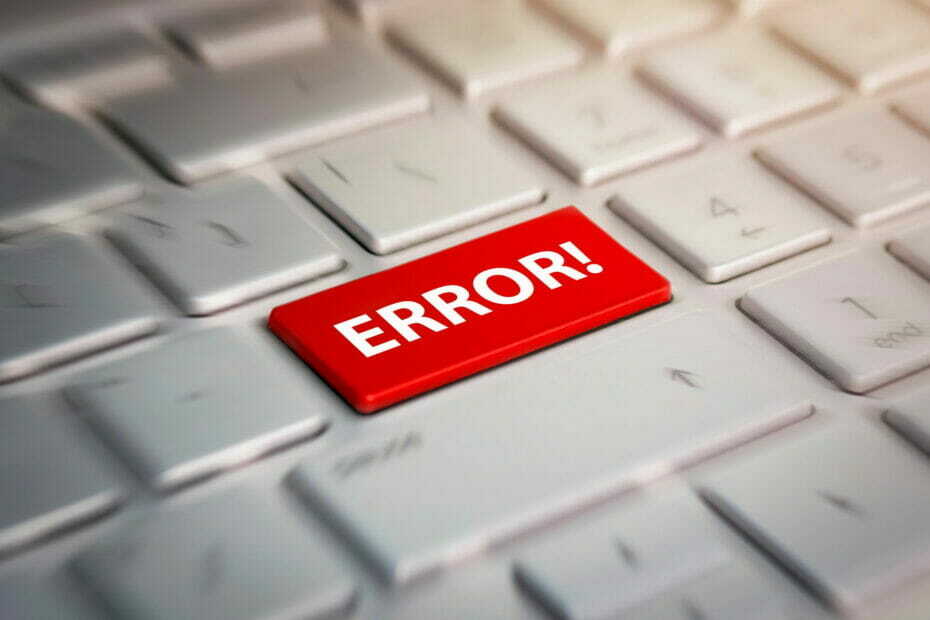
- 簡単な移行:Operaアシスタントを使用して、ブックマークやパスワードなどの既存のデータを転送します。
- リソース使用量の最適化:RAMメモリは他のブラウザよりも効率的に使用されます
- 強化されたプライバシー:無料で無制限のVPN統合
- 広告なし:組み込みの広告ブロッカーはページの読み込みを高速化し、データマイニングから保護します
- ゲームにやさしい:OperaGXはゲーム用の最初で最高のブラウザです
- Operaをダウンロード
Vivaldiはによって開発されたフリーウェアブラウザです VivaldiTechnologies。 多数の機能を備えており、最も安全な機能の1つです。 ブラウザ 広告とトラッカーをブロックします。
ブラウザを更新しようとしてエラーが発生しました Vivaldiの更新に失敗しました? もしそうなら、あなたは正しい場所に来ました。
この記事では、Vivaldiでこの更新の問題を解決し、以前と同じように高速に実行するための最良の方法をいくつか紹介します。
Vivaldiの更新失敗エラーを修正するにはどうすればよいですか?
1. 別のブラウザに切り替えます

Vivaldiを更新して最適化されたバージョンを楽しむことができない場合は、明らかに別のブラウザに切り替えるのが最も簡単な解決策です。
Vivaldiを使用しているため、プライバシーはあなたにとって非常に重要な問題であると考えています。 そのため、Operaなどのプライバシー重視のブラウザをインストールすることをお勧めします。
Vivaldiと同様に、Operaではユーザーインターフェイスを完全にカスタマイズして、無制限のVPNが含まれていることは言うまでもなく、重要な情報を提供できます。

オペラ
Vivaldiのアップデートチェックに失敗した場合は、Operaのダウンロードを検討してください。 あなたの問題は即座に解決されます!
2. ハードドライブに残っているVivaldiファイルを確認します
- 開ける Windowsエクスプローラ。
- クリック このPC フォルダツリーから。
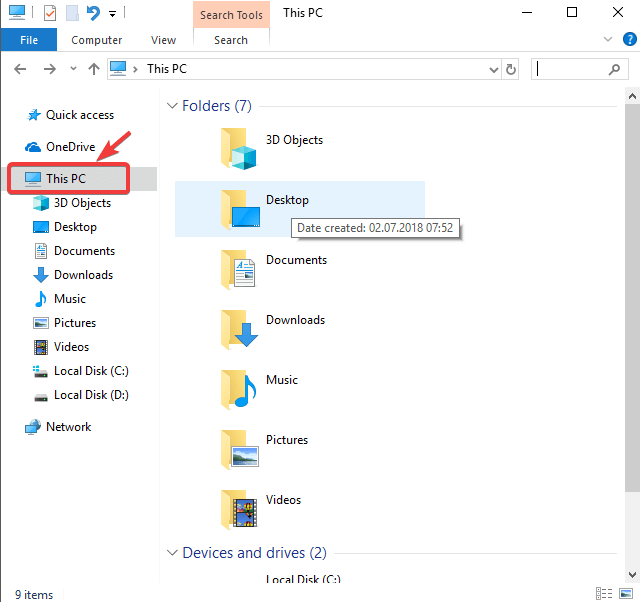
- タイプ vivaldi.exe 検索バー内。
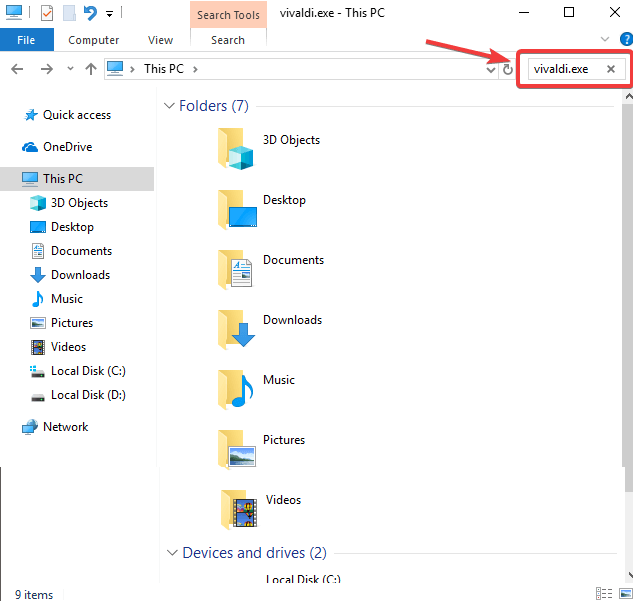
- 検索で見つかったファイルをすべて削除します。
残りのファイルが原因になることがあります Vivaldiの更新に失敗しました 発生するエラー。 これを修正するには、上記の手順に従います。
3. Windowsから一時フォルダを消去します
- プレス Windowsキー+Rキー キーボードで。
- 表示されるポップアップに、 TEMP, を押して 入る。
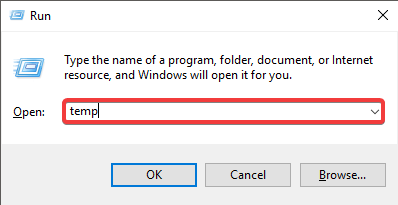
- これにより、最初の一時フォルダーが開きます。 そこにあるすべてのファイルを削除するだけです。
- [実行]ウィンドウで、次のように入力します %TEMP% を押して 入る.
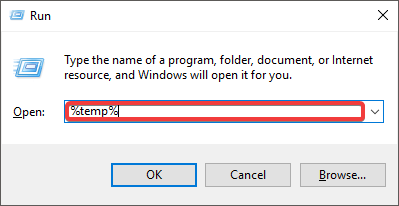
- 一時ファイルを含むウィンドウが開きます。 それらをすべて削除します。
- もう一度Vivaldiを更新してみてください。
Windowsは、一時ファイルをPCの2つのフォルダーに保存します。 最初のものは システムフォルダであり、Windowsが一時ファイルを保存するために使用します。
2番目のTempフォルダーは、PCで使用するアプリケーションによるデータを保存するために使用されます。 上記の手順を使用して、両方をクリーンアップします。
4. 壊れたファイルがないかWindowsレジストリを確認します
- を押します Windowsキー+R 鍵。
- 入力します regedit を押して 入る.
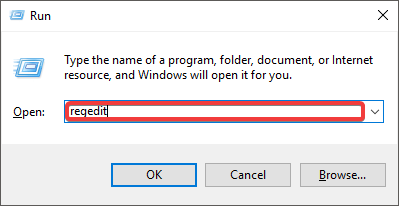
- 選ぶ はい 変更を実行するかどうかを尋ねるウィンドウがポップアップした場合(管理者権限が必要です)。
- これにより、 レジストリエディタ.
- 次のキーに移動します。
Computer \ HKEY_CURRENT_USER \ Software \ Microsoft \ Windows \ CurrentVersion \ Uninstall - を削除します Vivaldi そこにフォルダが見つかりました。
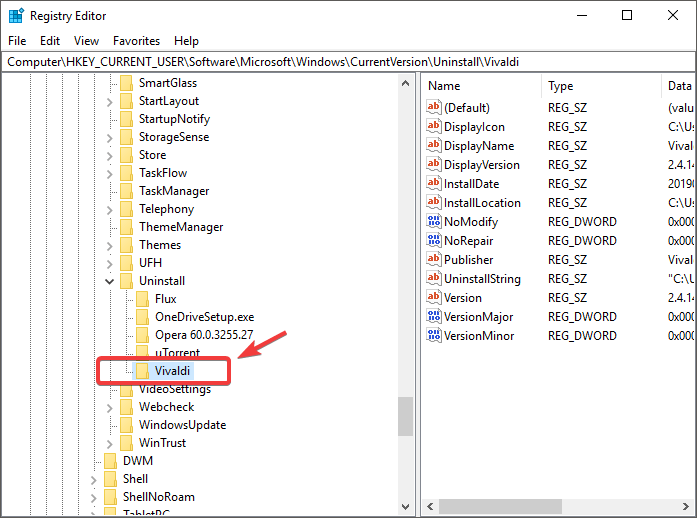
- PCを再起動してから、Vivaldiの更新を再試行してください。
5. 削除する レジストリからのVivaldiUpdateNotifier
- 開ける レジストリエディタ.
- 右側のナビゲーションツリーを使用して、次の場所に移動します。
Computer \ HKEY_CURRENT_USER \ Software \ Microsoft \ Windows \ CurrentVersion \ Run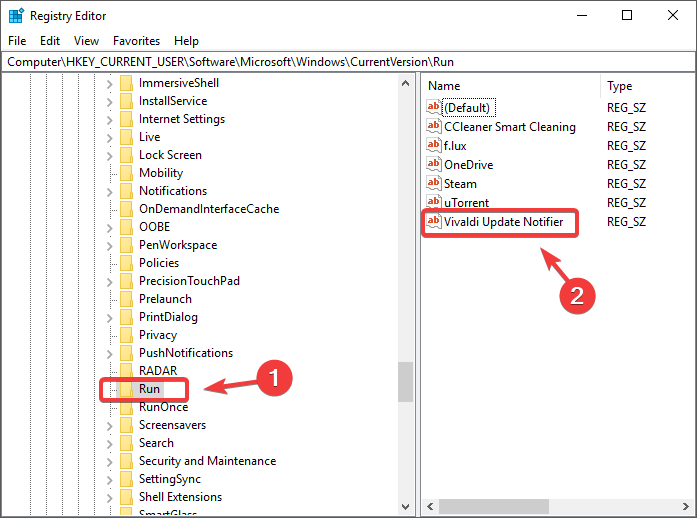
- あなたが見ることができるなら Vivaldi Update Notifier 左のリストにあります, 削除して、PCを再起動してください。
特定のレジストリ値が原因となる場合があります Vivaldiの更新に失敗しました。 ただし、上記のように行うことで修正できます。
この記事では、解決することが証明されているいくつかの非常に便利な方法を検討しました Vivaldiの更新に失敗しました エラー。 最良の結果を得るには、このガイドに記載されている手順に厳密に従ってください。
また、これらの方法がどのように機能したかをお気軽にお知らせください。何か提案があれば、 コメント 以下にあるセクション。
 まだ問題がありますか?このツールでそれらを修正します:
まだ問題がありますか?このツールでそれらを修正します:
- このPC修復ツールをダウンロードする TrustPilot.comで素晴らしいと評価されました (ダウンロードはこのページから始まります)。
- クリック スキャン開始 PCの問題を引き起こしている可能性のあるWindowsの問題を見つけるため。
- クリック 全て直す 特許技術の問題を修正する (読者限定割引)。
Restoroはによってダウンロードされました 0 今月の読者。
![修正:Megaのブラウザストレージがいっぱいです[Chrome]](/f/659117d4ff54d0a329aa24c605cff97c.jpg?width=300&height=460)

